Fences-栅栏栅栏桌面整理软件-Fences下载 v3.0.9.11官方版
时间:2024/6/27作者:未知来源:盘绰网教程人气:
- [摘要]Fences栅栏桌面是款简单清爽的桌面整理软件,帮助用户快速整理桌面,解决桌面文件多、杂、乱等问题,可将不同类型的文件分门别类的存放,便于以后寻找,用户可自由调整背景样式、透明度、亮度、颜色和饱和度...

Fences栅栏桌面是款简单清爽的桌面整理软件,帮助用户快速整理桌面,解决桌面文件多、杂、乱等问题,可将不同类型的文件分门别类的存放,便于以后寻找,用户可自由调整背景样式、透明度、亮度、颜色和饱和度等,让你的桌面更具有特色。Fences还提供了一个有趣的功能:双击桌面,隐藏所有图标;再次双击桌面,显示所有图标。
Fences栅栏桌面主要特征
- 支持高清分辨率显示器
- 支持桌面背景模糊
- 折叠分区区域让桌面更简洁
- 双击桌面以隐藏或显示图标
- 自定义规则以组织桌面图标
- 像手机一样在多桌面之间滑动
- 从任何文件夹创建桌面快捷入口
- 从桌面上即可浏览文件夹内容
- 兼容Win/Win10
Fences功能
- 可将桌面图标拖动到围起的区域内使其加入到该图标分组中。
- 可通过使用鼠标右键在桌面上画一个矩形来创建新的fences,可移动fences区域,也可通过抓取其边缘调整其大小。
- 右击某个桌面分区并选择“rename fance”(重命名桌面分区)可为桌面分区添加标签。右击某个桌面分区并选择“remove fance”(删除桌面分区)可删除桌面分区。
- 栅栏桌面(Fences)还提供了一个有趣的功能:双击桌面,隐藏所有图标;再次双击桌面,显示所有图标。
Fences使用教程
1、首先我们在本站下载fences栅栏桌面安装完成后,我们进入到电脑的控制面板中,然后在外观和个性化选项中可以看到已经出现了fences选项,我们就可以用来修改你的桌面。
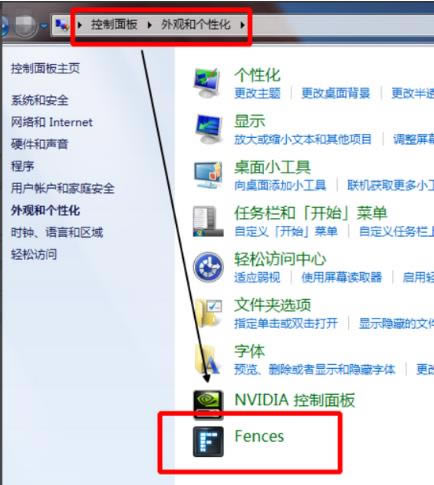
2、接下来我们返回到你的桌面就可以看到桌面上的文件都已经变换了位置,在界面上生成了三个矩形框,分别为Programs、Folders、Files & Documents,接下来我们进行下一步。
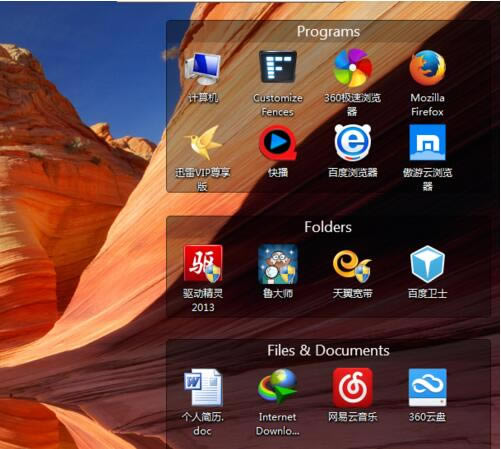
3、接下来我们可以对矩形框中的图标文件进行移动,你可还可以改变矩形框的大小位置等,操作方法很简单,直接拖动需要移动的图标,然后拖到别的位置就可以了。如果你想要改变矩形框的大小那么鼠标放到矩形框的边上等变成方向箭头时可以改动大小。
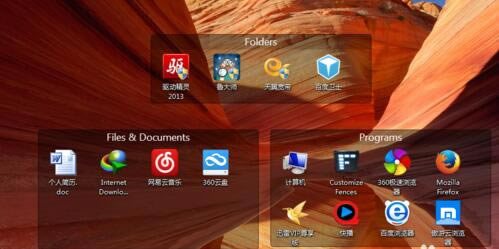
4、如果你不喜欢矩形框的标题,那么也是可以更换的,你操控鼠标双击标题,然后就可以进行编辑了,输入想要的名称后鼠标在任意出点击就可以设置成功了。
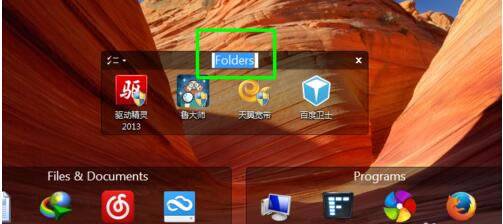
5、接下来我们鼠标双击桌面上的任意位置,矩形框就可以隐层起来,你就会发现桌面变得整洁又干净。

6、如果你觉得有任务栏,感觉不舒服的话,那么你也可以进行设置将任务栏隐藏掉,我们鼠标右击任务栏,然后点击“属性”选项,就可以进入到任务栏属性界面,如下图所示,我们在界面中勾选“自动隐藏任务栏”选项,然后点击应用,完成后点击确定就可以将任务栏隐藏掉了。
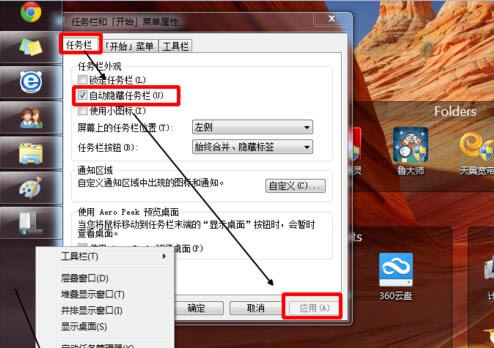 系统软件一般是在计算机系统购买时随机携带的,也可以根据需要另行安装。
系统软件一般是在计算机系统购买时随机携带的,也可以根据需要另行安装。下载地址
- PC版